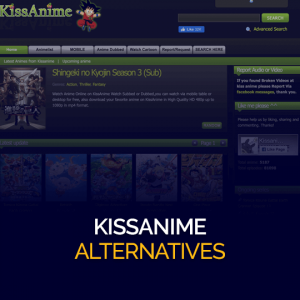Ottieni il 93% di sconto a vita
Affare esclusivo
Non perdere questa offerta, include Password Manager GRATUITO.
Ottieni 93% spento acceso FastestVPN e disp Passa Hulk Password manager GRATIS
Ottieni subito questo affare!By Nick Anderson Non ci sono commenti 4 minuti
Una delle caratteristiche utili degli smartphone è che possono rispecchiare l'esperienza del telefono su una TV. AirPlay è una di queste tecnologie che consente ai dispositivi Apple di essere accoppiati con altri dispositivi intelligenti come un altoparlante intelligente o una TV. Ti consente di proiettare ciò che fai sul telefono sul grande schermo o di riprodurre qualcosa come la musica sui dispositivi collegati.
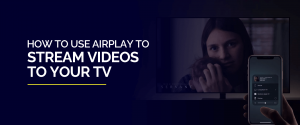
Scopri come utilizzare AirPlay sulla tua TV utilizzando i tuoi dispositivi Apple in questo blog. Spiegheremo anche perché una VPN può aiutarti a migliorare l'esperienza durante lo streaming di film.
AirPlay è una tecnologia wireless proprietaria di Apple per consentire ai dispositivi iOS di connettersi ad altri dispositivi intelligenti. Ad esempio, se desideri mostrare un video o una foto sul tuo telefono, AirPlay ti consente di eseguire il mirroring di ciò che fai sul telefono sul grande schermo. Non è solo un'app esclusiva; l'intera esperienza iOS viene proiettata wireless sullo schermo. Significa che gli ospiti nella stanza saranno in grado di catturare tutto, fino a ogni colpo.
Funziona anche per i video. Diverse app, tra cui Apple TV+, ti consentono di riprodurre in streaming la riproduzione video su un televisore. È semplice e non richiede app o hardware aggiuntivi.
Poiché è proprietario, non tutti i dispositivi smart supportano AirPlay. Era limitato ai soli dispositivi Apple quando è stato annunciato nel 2010. Ma con l'introduzione di AirPlay 2, i dispositivi non Apple hanno adottato la tecnologia. I dispositivi includono smart TV di Samsung, LG e altri e altoparlanti di produttori come JBL, Sonos, Bang & Olufsen e altri.
Apple TV è un dispositivo di streaming multimediale destinato all'intrattenimento in salotto per il grande schermo. È alimentato dal sistema operativo di Apple chiamato tvOS. Apple TV ha visto varie iterazioni nel corso degli anni dalla sua introduzione nel 2007.
Poiché AirPlay 2 è più recente, le generazioni di Apple TV precedenti non lo supportano. In breve, è necessaria almeno l'Apple TV 4K o l'Apple TV di quarta generazione per utilizzare AirPlay 4. La seconda iterazione di AirPlay ha apportato diversi miglioramenti, principalmente migliori prestazioni durante lo streaming off-device.
Nota: il seguente processo è simile su tutte le Apple TV supportate da AirPlay e AirPlay 2. Sta a te decidere quale generazione di Apple TV e dispositivo iOS utilizzare per sfruttare l'ultima iterazione di AirPlay. Il processo di navigazione potrebbe essere diverso per te considerando le modifiche generazionali all'interfaccia utente in iOS.
Il video verrà ora proiettato sullo schermo collegato all'Apple TV. Il tuo dispositivo iOS diventerà il telecomando attraverso il quale potrai controllare la riproduzione video.
Se possiedi una Apple TV o una TV compatibile con AirPlay 2, puoi riprodurre video e foto sul grande schermo tramite il tuo dispositivo iOS.
iOS ti consente anche di eseguire il mirroring del tuo dispositivo iOS sul grande schermo. Questo è diverso dalla semplice riproduzione di un video dall'interno di un'app. Quando utilizzi il mirroring dello schermo, la TV riceverà ogni input dal dispositivo iOS.
La tua esperienza con il telefono ora apparirà sulla tua TV. Tieni presente che Screen Mirroring è limitato a una finestra della cassetta delle lettere. Tutte le app che utilizzi si adatteranno a quella casella. Quindi, non è l'ideale per lo streaming di video. Utilizza l'opzione AirPlay all'interno delle app per riprodurre i contenuti a schermo intero.
Una VPN ti offre un'esperienza impeccabile quando si tratta di streaming. A causa delle restrizioni geografiche, gran parte dei contenuti sul Web, inclusi i servizi di streaming, potrebbero non essere accessibili a te. Alcuni servizi come HBO Max non sono assolutamente disponibili al di fuori degli Stati Uniti.
Connessione a FastestVPN ti garantirà che stai ottenendo il valore del denaro dal tuo abbonamento allo streaming. Inoltre, puoi connettere e utilizzare fino a 10 dispositivi Apple contemporaneamente.
© Copyright 2024 VPN più veloce - Tutti i diritti riservati.


Non perdere questa offerta, include Password Manager GRATUITO.
Questo sito Web utilizza i cookie per consentirci di offrire la migliore esperienza utente possibile. Le informazioni sui cookie sono memorizzate nel tuo browser ed eseguono funzioni come riconoscerti quando ritorni sul nostro sito web e aiutando il nostro team a capire quali sezioni del sito web trovi più interessanti e utili.
Cookie strettamente necessari devono essere abilitati in ogni momento in modo che possiamo salvare le tue preferenze per le impostazioni dei cookie.
Se disabiliti questo cookie, non saremo in grado di salvare le tue preferenze. Ciò significa che ogni volta che visiti questo sito web dovrai abilitare o disabilitare nuovamente i cookie.